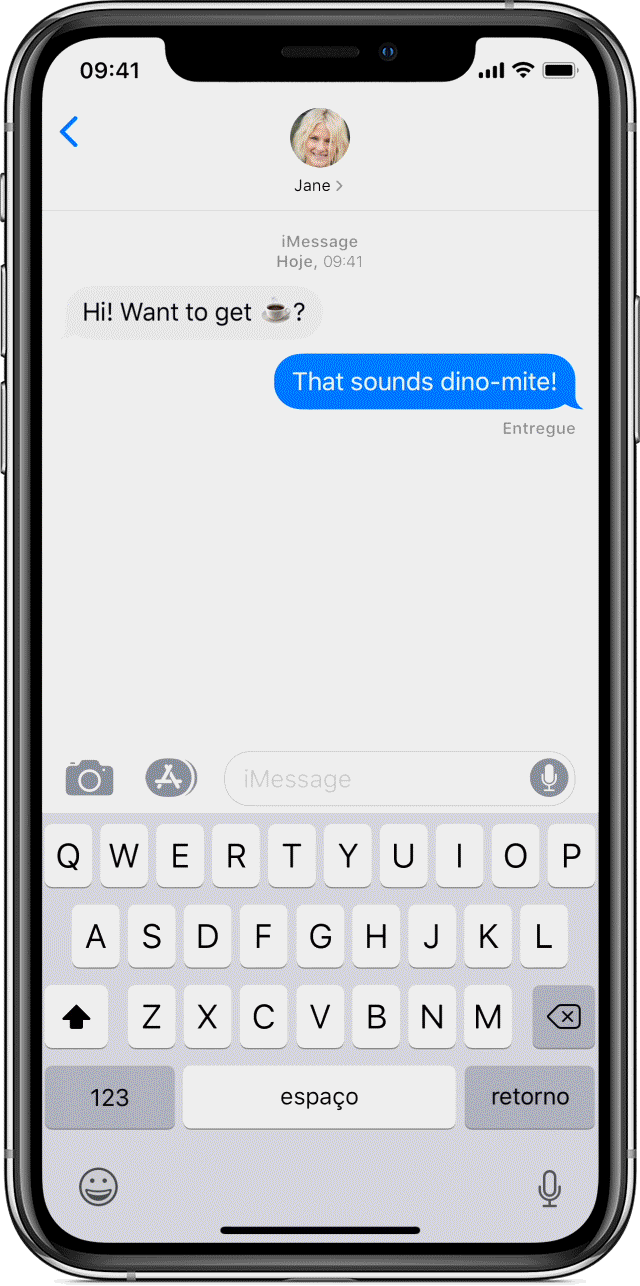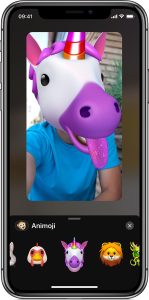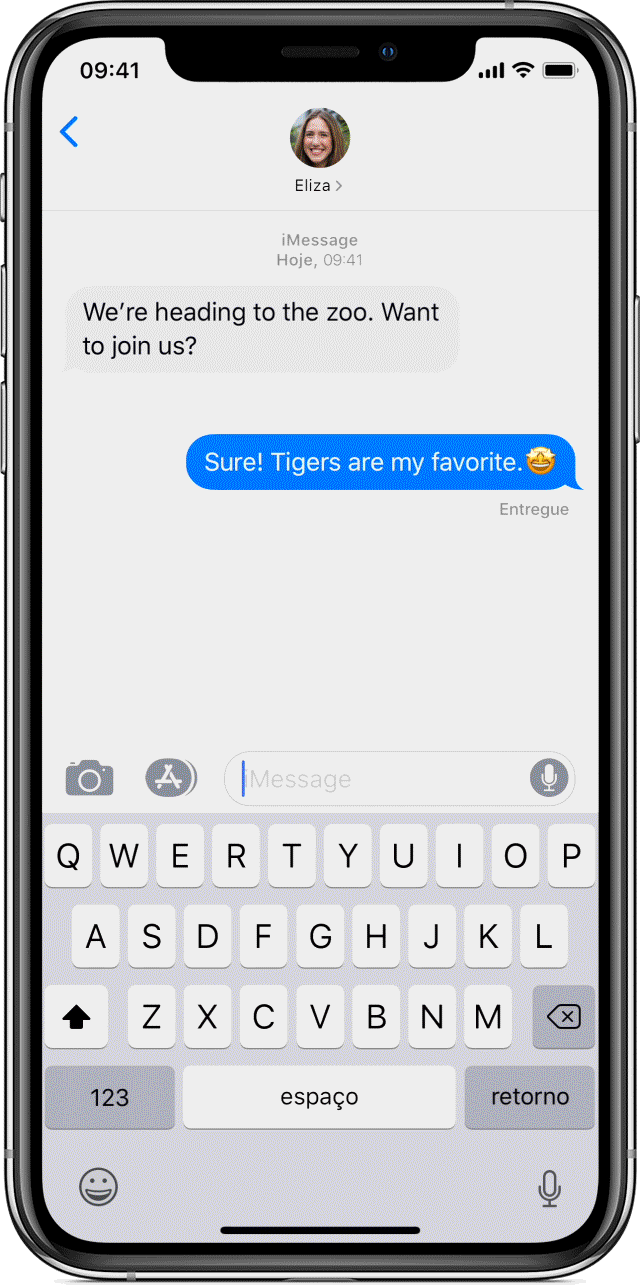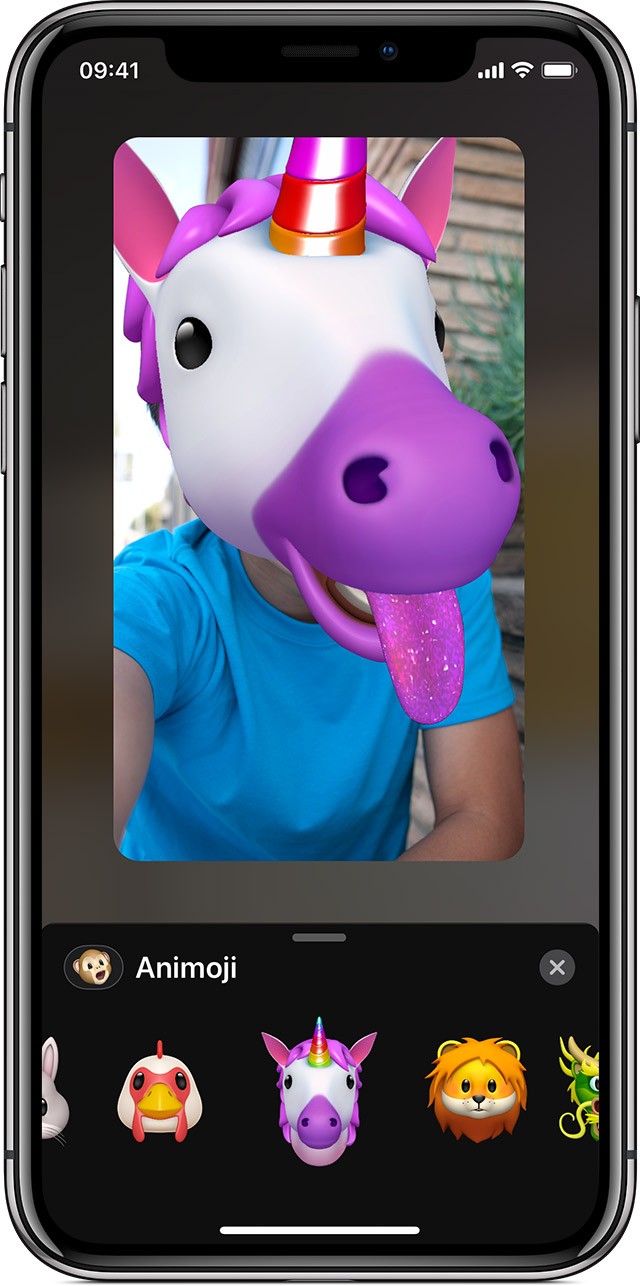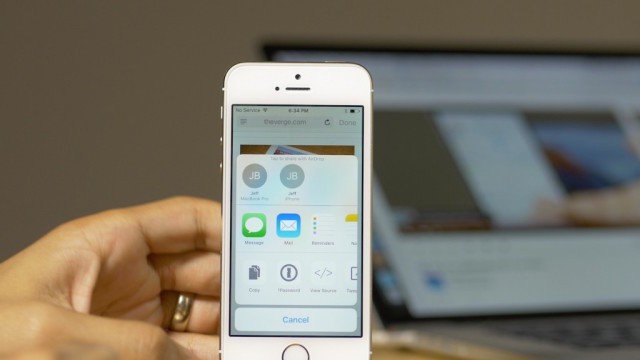Animoji é o modo divertido de usar emoticons no iPhone ou iPad, deixe seu lado criativo mais bacana.
Como usar o Animoji é um dos recursos mais usados no iphone e ipad e promete momentos divertidos28
Criar e enviar um Animoji
No iPhone X ou posterior, iPad Pro de 11 polegadas ou iPad Pro de 12,9 polegadas (3ª geração), você pode criar um Animoji e compartilhá-lo com pessoas que tenham um dispositivo iOS, Mac ou smartphone. Veja como fazer isso:
- Abra o Mensagens e toque em
para começar uma nova mensagem. Você também pode acessar uma conversa existente.
- Toque em
- Escolha um Animoji. Toque em
para ver o Animoji em tela cheia.
- Olhe para o iPhone ou iPad e posicione o rosto dentro do quadro.
- Para começar a gravar, toque em
. Para encerrar a gravação, toque em
- Para pré-visualizar o Animoji, toque em
no canto superior esquerdo. Para escolher um Animoji diferente usando a mesma gravação, toque em outro Animoji. Para apagar o Animoji, toque em
- Toque em
para enviar.
Curtiu o Animoji e não tem um iphone? Confira essas promoções
Criar um adesivo de Animoji
Decore as mensagens com adesivos de Animoji personalizados. Veja como fazer isso:
- Abra o Mensagens e toque em
para começar uma nova mensagem. Você também pode acessar uma conversa existente.
- Toque em
- Escolha um Animoji, olhe para o iPhone ou iPad e posicione o rosto dentro do quadro.
- Faça uma expressão facial, mantenha o Animoji pressionado e arraste-o para a conversa da mensagem.
Como usar o Animoji e Salvar
Para salvar um Animoji criado ou recebido:
- Abra a mensagem.
- Mantenha o Animoji pressionado.
- Toque em Salvar.
Você também pode tocar no Animoji na mensagem para exibi-lo em tela cheia e, depois, tocar em > Salvar Vídeo.
Acesse o app Fotos do dispositivo iOS para encontrar um Animoji que você salvou. Não é possível salvar um adesivo de Animoji.
Como usar o Animoji com o FaceTime
- Abra o FaceTime e faça uma ligação.
- Quando a ligação iniciar, toque em
.
- Toque no Animoji ou Memoji que deseja usar.
- Continue a ligação do FaceTime com o Animoji ou toque em
para continuar sem um Animoji ou voltar ao menu do FaceTime.
Para alterar o Animoji ou Memoji ou removê-lo durante uma ligação do FaceTime, repita as etapas de 2 a 4.
Usar o Animoji com efeitos de câmera
Com os Efeitos de Câmera do iOS 12, você pode deixar as conversas ainda mais animadas.
Crie e compartilhe rapidamente uma foto ou um vídeo com Animoji:
- Abra o Mensagens e toque em
para criar uma mensagem. Você também pode acessar uma conversa existente.
- Toque em
e tire uma foto ou grave um vídeo.
- Toque em
, depois em
e escolha o Animoji. É possível adicionar mais efeitos à foto ou ao vídeo.
- Depois de selecionar o Animoji desejado, toque em
no canto inferior direito e em
- Toque em
para enviar ou em Concluído para adicionar uma mensagem pessoal antes de enviar a foto. Se não desejar enviar a foto, toque em
no canto superior direito da foto.
Gerenciar Memojis
Deseja alterar um Memoji que você criou? Edite as características, duplique um Memoji existente com novas características ou apague um Memoji.
- Abra o app Mensagens e toque em
para iniciar uma nova mensagem. Você também pode acessar uma conversa existente.
- Toque em
, deslize para a direita até encontrar o Memoji desejado e toque em
- Selecione Editar, Duplicar ou Apagar.
Se você quiser usar os Memojis em todos os dispositivos compatíveis,* a autenticação de dois fatores deverá estar ativada para o ID Apple, e será necessário ter uma sessão iniciada no iCloud com o mesmo ID Apple em todos os dispositivos. O iCloud Drive também deve estar ativado.
Acesse Ajustes > [Seu Nome] > iCloud > iCloud Drive.
Para usar Animoji e Memoji, é necessário ter um iPhone X ou posterior, iPad Pro de 11 polegadas ou iPad Pro de 12,9 polegadas (3ª geração).